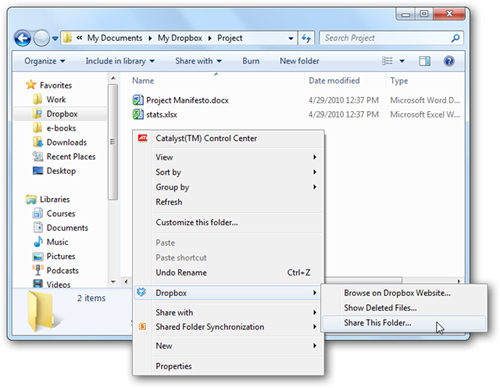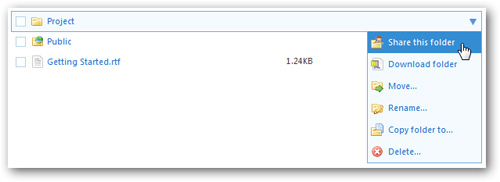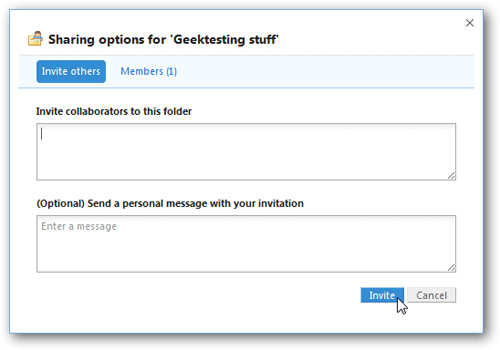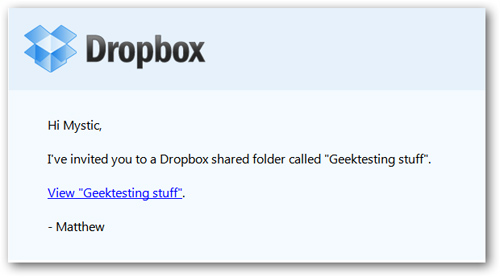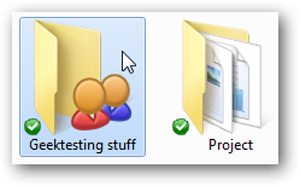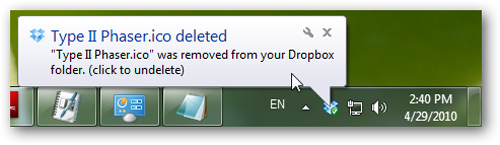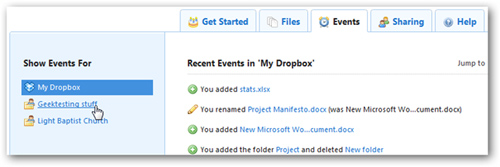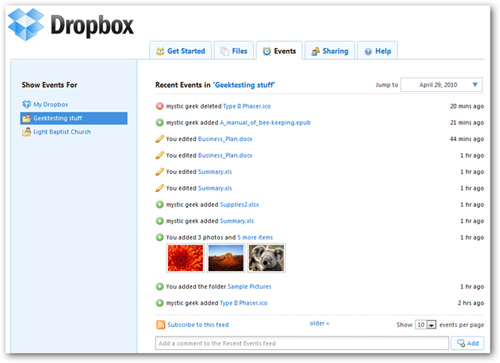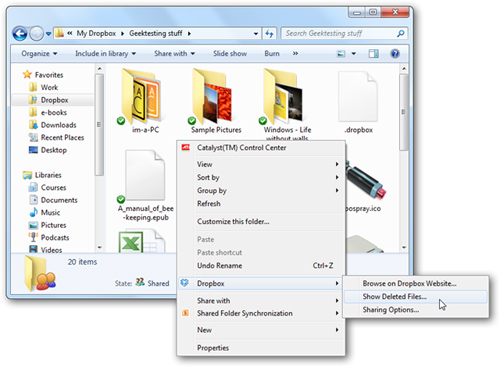1. Gián
 |
Gián có thể sống không đầu được tới vài tuần. |
Gián đã tồn tại khoảng 250 triệu năm, tức là bản thân loài này đã kinh qua vài vụ tuyệt chủng hàng loạt trên trái đất. Lý do là gián có thể tái sinh hầu hết các bộ phận trên cơ thể. Gián có khả năng nín thở trong 40 phút, một thành tích mà khó có loài nào bì được.
Đồng thời, não của gián phân bố khắp mọi nơi, nó chỉ dùng đầu vào việc… ”uống nước”. Loài này lại có thể không uống nước trong vài tuần. Do đó, nó cũng sống không đầu được tới vài tuần.
2. Cá Mummichog
 |
Cá Mummichog có thể sống ở rất nhiều vùng nước khác nhau, nóng hay lạnh, mặn hay ngọt, sạch sẽ hay ô nhiễm, thậm chí là cả ở môi trường không trọng lượng. |
Khả năng thích ứng tuyệt vời này là hệ quả của việc có thể “bật” hoặc “tắt” một số lượng gien lớn tùy theo môi trường của nó. Ví dụ như khi đi từ vùng nước mặn vào nước ngọt, nó sẽ điều chỉnh tới 498 gen để thích ứng với điều này.
Một nghiên cứu còn chỉ ra rằng, Mummichog đã điều chỉnh tới 20% lượng gien trên cơ thể để đối phó với vùng nước bị ô nhiễm. Thậm chí, khi đem nó vào môi trường không trọng lượng, nó vẫn có thể sống sót.
3. Con người
 |
Bộ não người thuộc hàng lớn nhất và cũng tiến hóa nhất nên cơ hội sống sót của con người là rất lớn. |
Để làm rõ vì sao một số loài vẫn tồn tại trong khi một số khác thì không, các nhà khoa học đã so sánh một số loài chim còn sống sót ở hiện tại với những loài thú bay khác đã không may mắn như thế. Khoang não của các loài động vật quyết định trục tiếp khả năng sống sót của loài đó. Các bộ não lớn hơn sẽ có nhiều khả năng sống sót hơn do khả năng thích nghi kịp thời với các điều kiện khí hậu bị biến đổi.
Và loài người, với bộ não thuộc hàng lớn nhất, cũng tiến hóa nhất sẽ có cơ hội sống sót rất lớn, mặc dù không có nhiều khả năng tất cả mọi người trên trái đất sẽ sống sót.
4. Lingula
Lingula là một loài động vật thân cuộn với hình dáng giống như con nghêu. |
May mắn thay, Lingula, một loài động vật thân cuộn với hình dáng giống như con nghêu vẫn sống sót. Có lẽ câu châm ngôn: "Điều gì không giết chết bạn sẽ khiến bạn trở nên mạnh mẽ hơn” là rất thích hợp với trường hợp của Lingula.
Bí quyết có lẽ nằm ở khả năng đào bới nhờ thân và lưỡi dài của nó. Lingula trong tiếng la tinh có nghĩa là “lưỡi”. Lingula hoàn toàn xứng đáng khi được xếp vào hàng "khó tuyệt chủng nhất" vì nó đã sống sót qua cả 5 vụ tuyệt chủng.
5. Tadigrade
 |
Tadigrade còn được gọi là gấu nước. |
Với bề ngoài rất nhỏ, điều mà dường như là tăng khả năng tồn tại lên cao hơn, chỉ dài khoảng 1mm, có thể tìm thấy ở bất cứ đâu, dù là dưới đáy các đại dương hay sân sau nhà bạn. Nó phổ biến nhờ 2 lý do: "Nó cực kỳ dẻo dai và di chuyển khắp nơi theo những cơn gió”.
Tadigrade có thể tồn tại ở tất cả những điều kiên khắc nghiệt như: áp suất cực cao, bức xạ, chân không và thiếu nước. Nó sẽ rơi vào trạng thái ngủ đông khi giảm mức trao đổi chất chỉ bằng 0,01% so với lúc thường. Tadigrade chỉ mất thời gian ngắn để “khỏe mạnh” trở lại trong môi trường nước. Nhưng nó vẫn có thể “đi” khi thiếu nước 10 năm.
Có thể tồn tại trong các môi trường cực kỳ khắc nghiệt như vậy là do Tadigrade có khả năng rơi vào một loại trạng thái có tên “tun”, điều này xảy ra rất nhanh chóng và khiến chúng trở nên “bất hoại”.
Bạn có thể nhìn thấy Tadigrade dưới kính hiển vi bằng cách quan sát một ít rêu nước bởi loài này rất thích ăn rêu.